PhotoShop制作不锈钢金属质感文字效果教程
摘要:ps教程学习如何用photoshop制作高光质感金属字效,主要用到了图层样式和蒙版等。先看效果图:新建文档500x300像素,背景填充#71...
ps教程学习如何用photoshop制作高光质感金属字效,主要用到了图层样式和蒙版等。
先看效果图:

新建文档500x300像素,背景填充#711919,输入白色文字,字体Sci Fied,百度一下或用其它字体,尺寸120点。

把填充归零,这时候文字消失了。
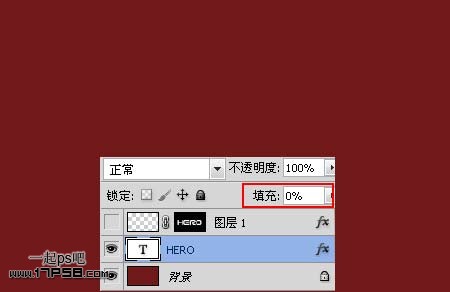
添加图层样式。


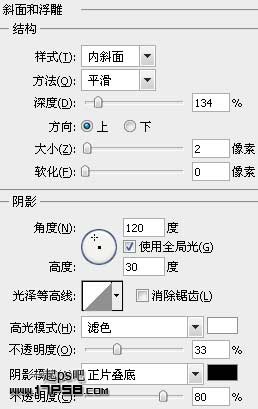
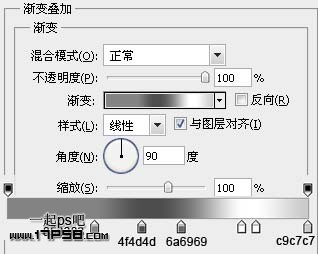
需要说明的是描边的样式和渐变一样,只不过反向了而已,而且2个渐变都需要往下挪一定距离才能达到截图的效果,
如下:
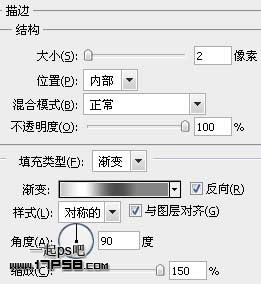
【PhotoShop制作不锈钢金属质感文字效果教程】相关文章:
上一篇:
PS图层样式制作黄金字效果
下一篇:
photoshop滤镜制作熔化字效果
